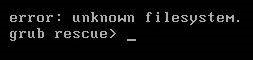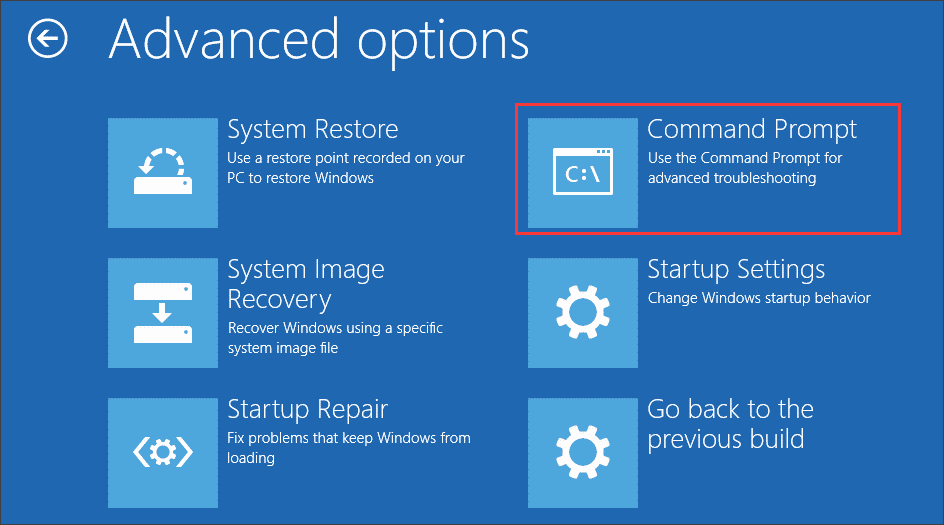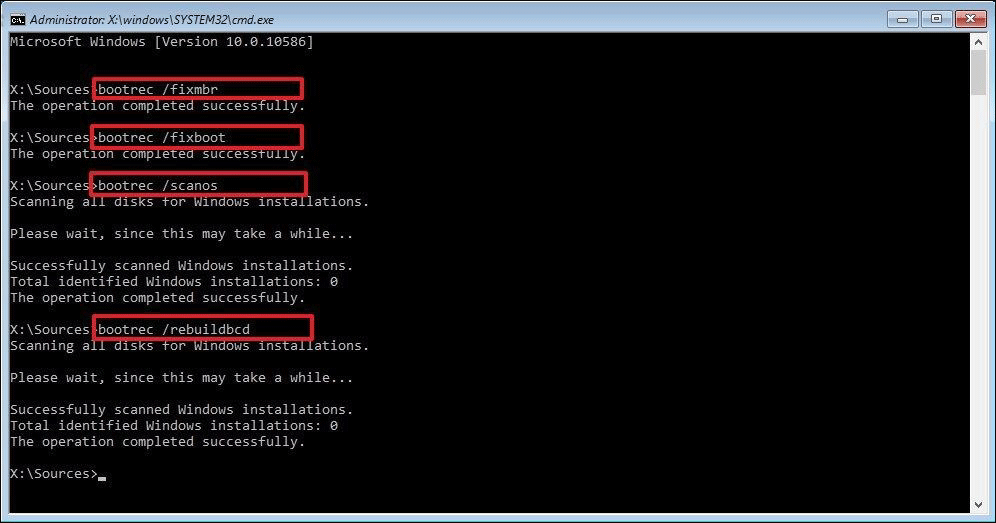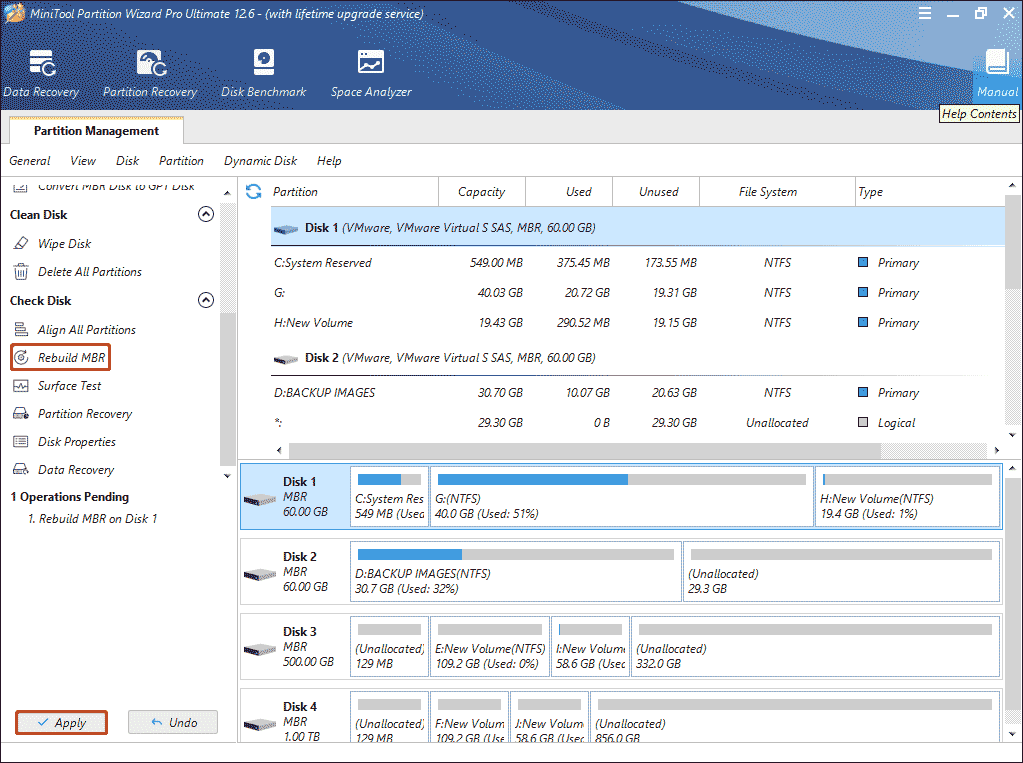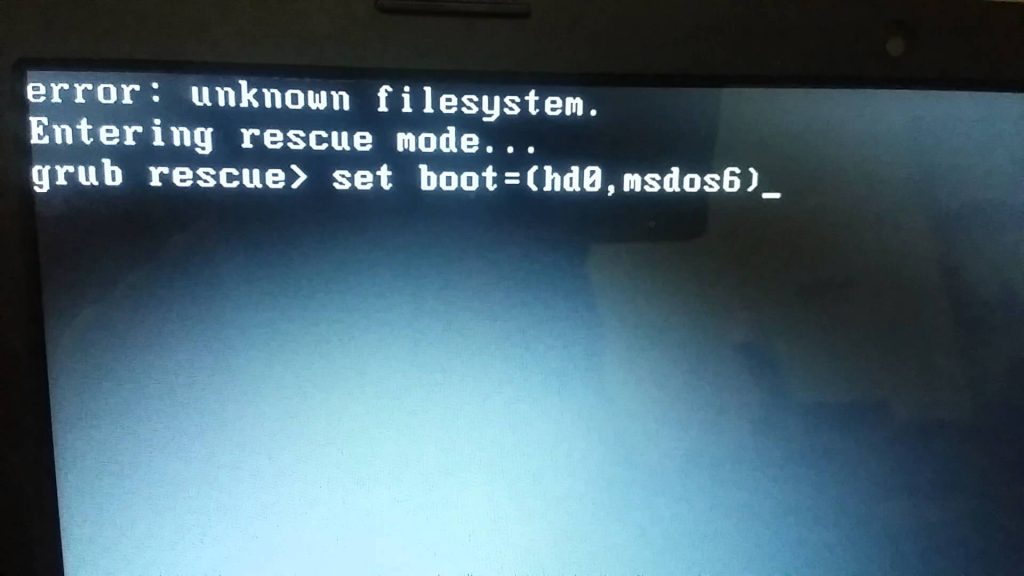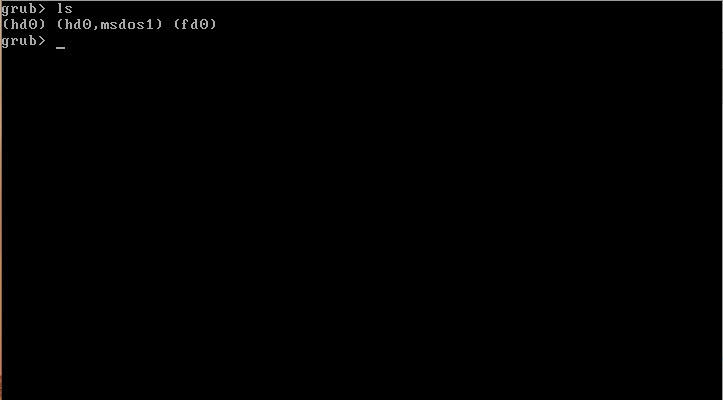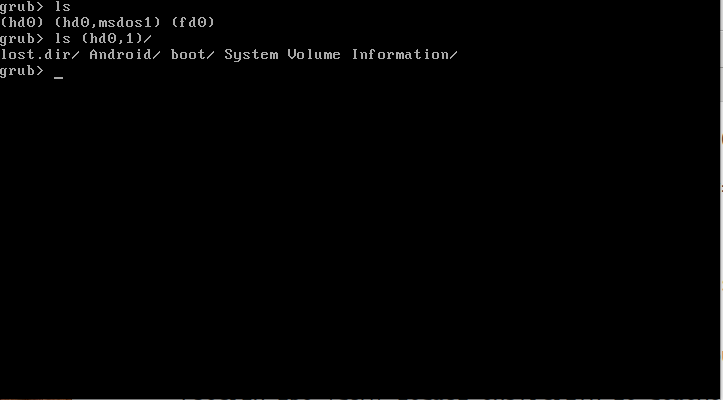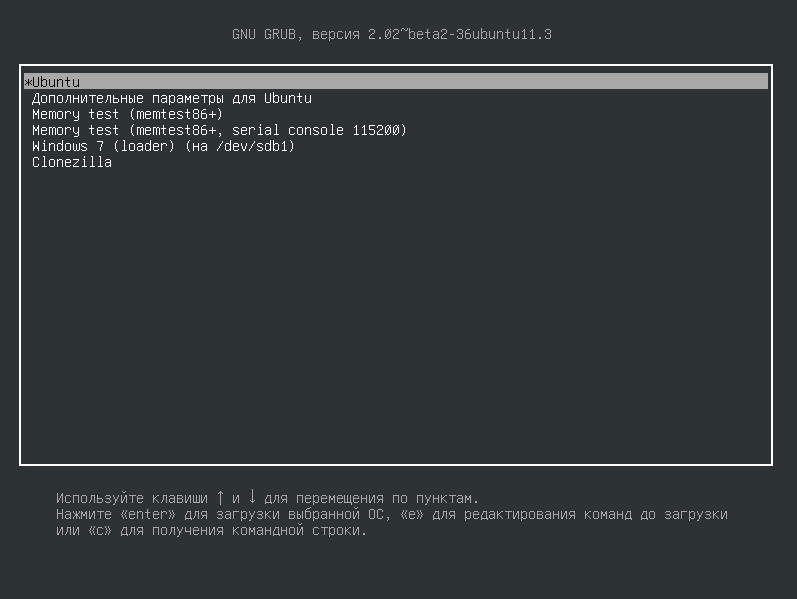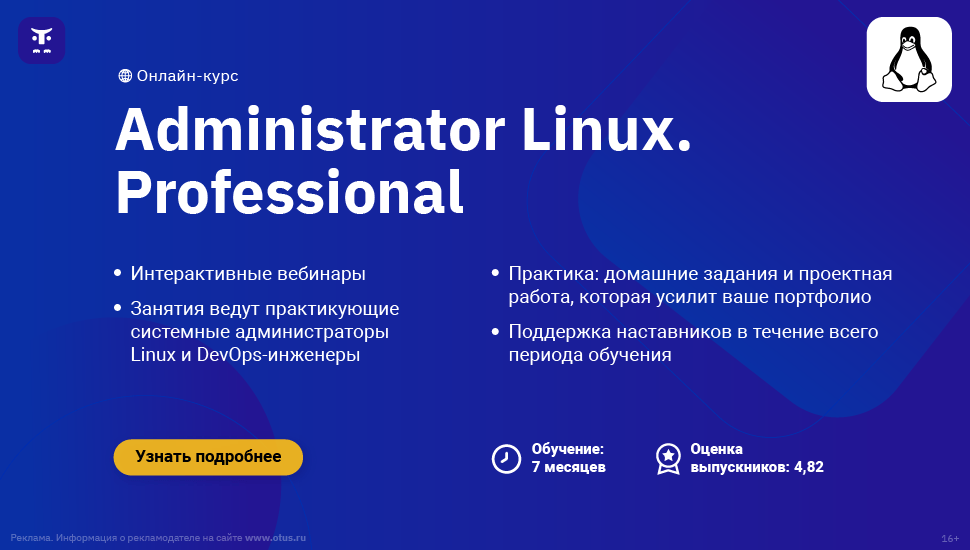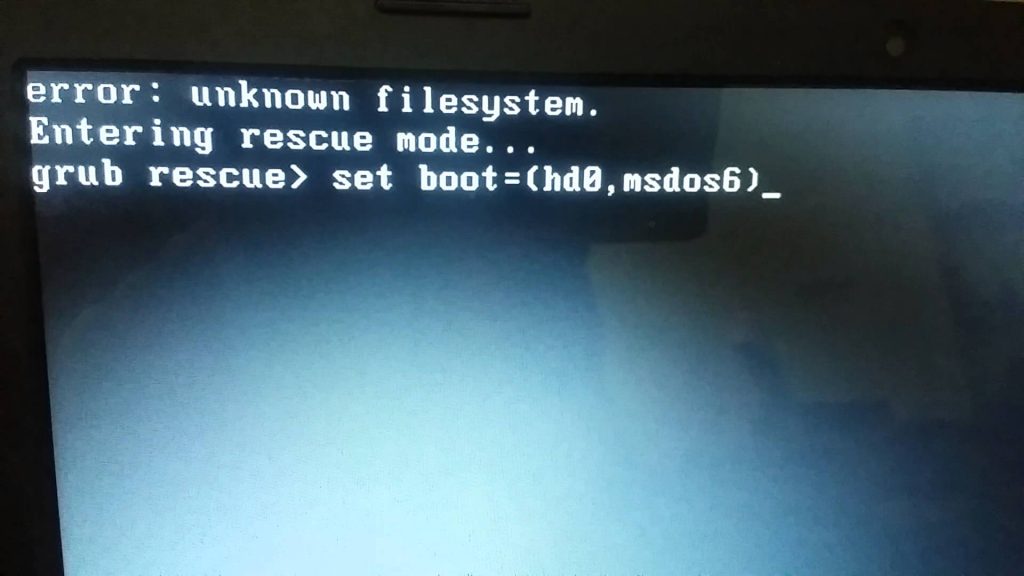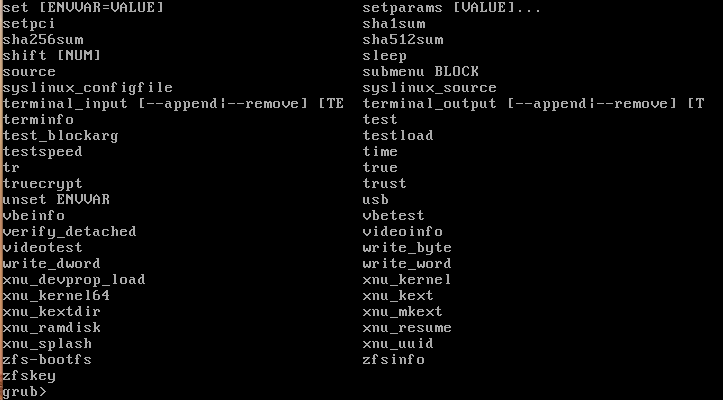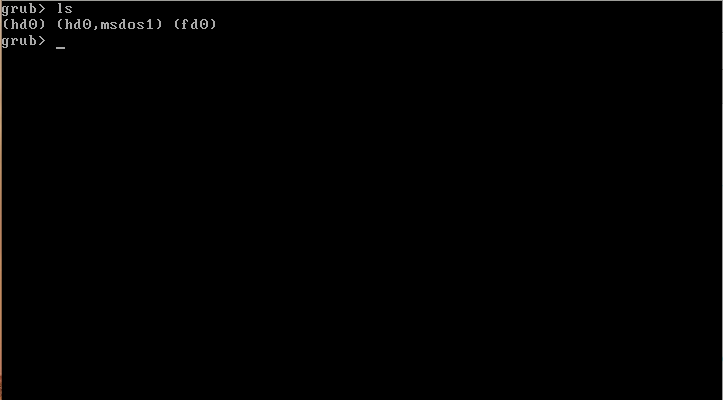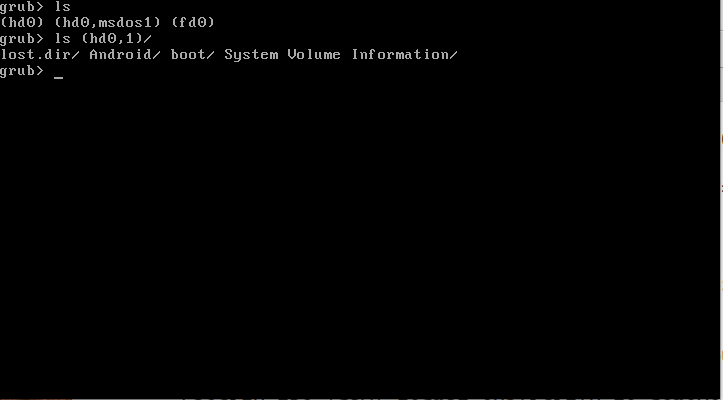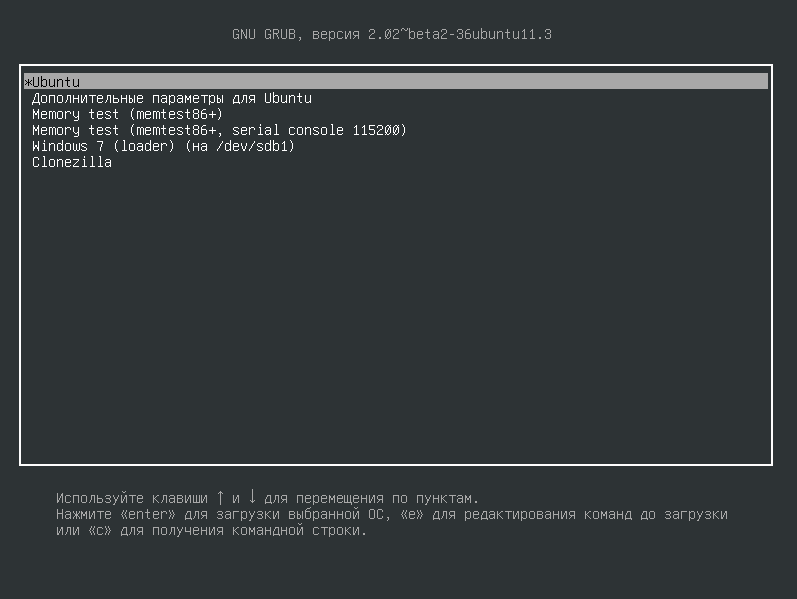Did you receive this error message: «error: unknown filesystem. grub rescue» when starting the computer? This article from MiniTool Partition Wizard shows you the possible cause of «error unknown filesystem grub rescue.» Also, you can find some possible ways to fix grub rescue unknown filesystem in Windows 10.
My one is an uefi bios mode Dell laptop. I dual booted my laptop with kali linux and windows 10. The both operating systems runs smoothly. I can choose any operating from the grub. After going to windows, it says important updates install them. So, I restart my laptop to update. It says in the bottom your pc may restart several times. After 75% when it restarts it says error: file’/grub/x86_64-efi/ normal.mod ‘not found.https://answers.microsoft.com/en-us/windows/forum/all/dual-boot-laptop-entering-to-the-grub-rescue-error/301e095c-1faa-4358-84bd-a0999b2fad0c
Have you ever been stuck in the same situation as stated in the post “Error unknown filesystem grub rescue”? If you encounter this error now, this post is what you need.
Grub Rescue Unknown Filesystem: Meaning and Cause
In this error, GRUB is a boot loader that loads configuration information at boot time and allows modification at boot time which means the computer cannot boot when the error. So, when the error ” grub rescue unknown file system” appears, it means that there is a boot issue on the computer.
Well, what triggers the boot issue? After an investigation, we find the issue appears after people make adjustments to the two operating system partitions (delete the system partition, resize partition or reinstall Ubuntu OS, etc.) on the same hard disk. Any of these operations may cause the boot file missing or dislocating, and GRUB can’t find the original partition where the boot file is located.
You already know the reason, so how to fix the error: unknown filesystem grub rescue in Windows 10? Keep reading to know about it.
How to Fix Error: Unknown Filesystem Grub Rescue in Windows 10?
When this “unknown filesystem grub rescue” error occurs, how should you fix it to ensure that the operating system can start normally? Here are three solutions, you can try them one by one.
Solution 1: Enter Grub Mode
For “unknown filesystem grub rescue” errors, one of the most common methods is to use the command line to fix grub.
Step 1: Find the partition where Linux installs and the grub directory.
- After entering rescue mode, type grub rescue > ls and press the Enter key on your keyboard to list all disks and partitions. For example, (hd0), (hd0, msdos1), (hd0, msdos2) …
- Type grub rescue > ls (hd0) and press Enter Repeat this step and try each partition one by one until the contents of the partition appear instead of appearing the message:” Filesystem is unknown “.
Assume that when it is (hd0, msdos8), the content appears successfully.
Step 2: Type grub rescue > set root= (hd0, msdos8) and press the Enter key.
Step 3: Type grub rescue > set prefix= (0,8)/boot/grub and press the Enter key.
Step 4: Type grub rescue > insmod normal and press the Enter key. Then you have now exited the grub rescue mode and entered the grub mod that you should be familiar with.
Step 5: Type grub > normal and press the Enter key.
Step 6: Fix grub.
After entering Linux system, you need to update the grub part of the MBR to adapt to the new partition situation, input sudo update-grub in the terminal and press Enter.
Step 7: Type sudo grub-install/dev/sda and press the Enter key. And sda is your boot disk.
In this way, the next time you boot up the computer, there will be a normal grub boot option.
Solution 2: Automatic Repair BCD Files Using Windows 10
When Windows 10 fails to start, you can restart the system multiple times and the system will enter WinRE mode. Sometimes the Windows 10 system will automatically enter the Automatic Repair interface. If not, you can use the Windows 10 installation tool to enter this recovery environment.
In WinRE mode, you can follow the step-by-step instructions to repair the system.
Step 1: Boot your PC from Windows 10 installation media.
Step 2: On the Install window, click the Repair your computer option. And then choose the Troubleshoot option.
Step 3: Under the Advanced options, click the Command Prompt option.
Step 4: Type the following commands one by one in the Command Prompt and hit the Enter key after each typing to rebuild the MBR:
bootrec / fixmbr
bootrec / fixboot
bootrec / scanos
bootrec / rebuildbcd
After finishing the commands above, you should be able to successfully boot into your computer.
However, if the problem still exists, you can refer to Solution 3 to rebuild MBR.
Solution 3: Rebuild MBR Using a Reliable Software
If you think it is too complicated to rebuild MBR by typing commands one by one, you can use an MBR repair tool — MiniTool Partition Wizard. Compared with the above method, using this software is much easier, with only 2 steps.
MiniTool Partition Wizard DemoClick to Download100%Clean & Safe
Note: Since Windows 10 cannot start, you can use the Bootable Media Builder feature to create a bootable USB drive on a normally running computer.
Step 1: Use the bootable disk to start the computer.
Step 2: Please wait for MiniTool Partition Wizard to launch itself.
Step 2: Right click the problematic system disk and select the Rebuild MBR option. Finally, click the Apply button.
Note: After repairing the MBR, it is recommended to back up the Windows operating system to avoid system damage.
In this way, you have known some ways to solve this problem “grub rescue filesystem is unknown”. Give it a try.
If you started your laptop one day, you see a black screen with a message “Unknown File System”. How to deal with that? The detailed and illustrated guide may come to help.Click to Tweet
Bottom Line
Now we have reached the end of this article. In this article, we have introduced to you what the “grub rescue unknown filesystem” error is, the cause of this error, and the detailed solutions to solve it.
After trying so many solutions, you may have successfully solved your problem. If you have any suggestions about this article, you can leave a comment below. If you have any problems about MiniTool Partition Wizard, you are welcome to send us an email at [email protected]. Thank you in advance.
Grub представляет собой универсальный загрузчик для Linux и других ОС. Например, с его помощью пользователь может иметь несколько операционных систем на одном компьютере, выбирая при включении нужную систему для загрузки. Но в некоторых случаях пользователь сталкивается с ошибкой Grub Rescue Unknown Filesystem.
Почему возникает эта ошибка?
Причины разные: например, загрузочные файлы отсутствуют либо они были перемещены. Кроме того, метрики раздела /boot могли быть изменены либо этот раздел был отформатирован, то есть он больше не существует.
Прежде всего, надо понимать, что Grub инсталлируется в 2 места. Одно из них — таблица разделов MBR. Тут места немного, поэтому весь загрузчик сюда не помещается. Однако он обладает модульной структурой, то есть все основные модули, ресурсы и конфигурационные файлы размещаются на обычном разделе (монтируется после загрузки в /boot). При этом программа в MBR «помнит», в каком месте располагается раздел /boot, однако если с данным разделом что-либо произойдет, то программа не загрузит привычные модули, следовательно, появится ошибка unknown filesystem. Значит все это следующее: если раздел уже не существует, остается лишь брать LiveCD диск и выполнять переустановку загрузчика. Если же раздел просто изменен, то есть возможность исправить ситуацию.
Как исправить?
Прежде всего, воспользуйтесь командой ls, чтобы узнать список доступных разделов:
Далее просмотрите содержимое каждого раздела — это позволит понять, где именно располагаются файлы модулей, пример:
Если увидели папку boot, то это нужный раздел. Далее инсталлируем данный раздел значением переменной root и посредством команды set:
set prefix=(hd0,1)/boot/grubПотом загружаем и запускаем модуль normal — он загрузит все, что необходимо:
Если раздел /boot поврежден не был, загрузчик корректно определит все файлы и запустит привычное меню. Конечно же, после загрузки надо будет восстановить загрузчик Grub для того, чтобы не вводить вышеописанные команды при каждой загрузке ОС. Если же вышерассмотренным способом проблему решить не удастся, придется пройти процедуру переустановки загрузчика с помощью LiveCD-диска.
По материалам блога https://losst.ru/.
На чтение 5 мин Опубликовано Обновлено
Ошибки, связанные с загрузчиком Grub, могут возникать при попытке запустить операционную систему на компьютере с несколькими установленными ОС или после обновления или изменения конфигурации системы. Одной из наиболее распространенных ошибок является «Grub error: unknown filesystem». В такой ситуации компьютер не может загрузить Grub и встает на стадии grub rescue.
Ошибка «Grub error: unknown filesystem» означает, что загрузчик не может найти необходимый файловый раздел, который содержит информацию для запуска операционной системы. Это может быть вызвано различными причинами, такими как поврежденный или удаленный раздел, ошибки при установке или удалении ОС, изменения порядка разделов и другие факторы.
Если вы столкнулись с ошибкой «Grub error: unknown filesystem» и хотите войти в Windows, есть несколько способов решения проблемы. Один из них — использовать команду set для установки правильного раздела и загрузки операционной системы. Другой способ — использовать Live CD или Live USB для восстановления Grub и входа в Windows. В данной статье мы рассмотрим оба варианта и пошагово объясним, как выполнить каждый из них.
Примечание: Прежде чем приступить к процессу восстановления, рекомендуется создать резервные копии важных данных, чтобы избежать их потери в случае возникновения проблем.
Содержание
- Как решить ошибку Grub error unknown filesystem grub rescue
- Причины возникновения ошибки
- Решение ошибки с помощью LiveCD
- Использование командной строки для восстановления Windows
Как решить ошибку Grub error unknown filesystem grub rescue
- Перезагрузите компьютер и зайдите в BIOS
- Найдите раздел «Boot» или «Загрузка»
- Убедитесь, что жесткий диск, содержащий операционную систему Windows, находится в списке первых загрузочных устройств
- Сохраните изменения и выйдите из BIOS
- Если ошибка по-прежнему появляется, загрузите компьютер с помощью установочного диска Windows или флешки
- Выберите язык и нажмите «Далее»
- Нажмите на ссылку «Восстановление компьютера»
- Выберите «Командная строка»
- Введите следующую команду: bootrec /fixboot
- Нажмите Enter и дождитесь завершения процесса
- Перезагрузите компьютер и проверьте, исчезла ли ошибка Grub error unknown filesystem grub rescue
Если приведенные выше шаги не помогли решить проблему, возможно, вам потребуется обратиться к специалисту или восстановить систему с помощью других методов.
Причины возникновения ошибки
Ошибка «Grub error unknown filesystem grub rescue» может возникнуть по следующим причинам:
- Изменение порядка загрузки дисков или разделов в BIOS или UEFI на компьютере.
- Некорректное разбиение жесткого диска или изменение разделов после установки операционной системы.
- Удаление, переименование или перемещение раздела, содержащего загрузчик Grub.
- Повреждение загрузочных файлов операционной системы или загрузчика Grub.
- Вирусное заражение или ошибки при установке обновлений операционной системы.
Возникновение данной ошибки может привести к невозможности загрузки операционной системы и требовать восстановления загрузчика Grub или входа в Windows.
Решение ошибки с помощью LiveCD
Если вы столкнулись с ошибкой Grub error unknown filesystem grub rescue и не можете загрузиться в Windows, одним из способов решения проблемы может быть использование LiveCD.
LiveCD — это загрузочный диск или флешка с установленной операционной системой, позволяющей вам работать с компьютером без необходимости установки ОС на жесткий диск. Для решения ошибки Grub error unknown filesystem grub rescue с помощью LiveCD вам понадобятся следующие шаги:
- Вставьте загрузочный диск или флешку в компьютер и перезагрузите его.
- Убедитесь, что ваш компьютер настроен на загрузку с CD/DVD или USB-устройства (это можно изменить в настройках BIOS).
- После загрузки с LiveCD выберите язык и нажмите «Далее».
- Выберите «Пробовать Ubuntu без установки» или аналогичный пункт в зависимости от используемой версии LiveCD.
- Когда система загрузится, откройте терминал (Ctrl+Alt+T).
- В терминале введите следующую команду для получения информации о разделах на вашем жестком диске:
- sudo fdisk -l
- Найдите раздел Windows, обычно он имеет файловую систему NTFS.
- Затем введите следующую команду, заменяя «/dev/sdaX» на соответствующий раздел Windows:
- sudo mount /dev/sdaX /mnt
- Если вы работали во втором разделе, выполните следующую команду:
- sudo mount —bind /dev /mnt/dev
- Затем выполните команду chroot:
- sudo chroot /mnt
- В конце введите команду для установки и восстановления Grub:
- grub-install /dev/sda
- После завершения этой команды перезагрузите компьютер.
- Теперь ваш компьютер должен загрузиться в Windows без ошибки Grub error unknown filesystem grub rescue. Если проблема осталась, попробуйте другие методы решения или обратитесь за помощью к специалисту.
Использование LiveCD может быть полезным способом решения ошибки Grub error unknown filesystem grub rescue, но имейте в виду, что это не единственный возможный способ, и результат может зависеть от конкретной ситуации и настроек вашей системы.
Использование командной строки для восстановления Windows
Если вы столкнулись с ошибкой grub rescue и не можете загрузить Windows, можно восстановить систему, используя командную строку. Вот некоторые полезные команды, которые могут помочь восстановить Windows:
- bootrec /fixmbr — этот запрос восстанавливает параметры главной загрузочной записи (MBR).
- bootrec /fixboot — эта команда восстанавливает основную запись загрузки в системном разделе.
- bootrec /scanos — данная команда сканирует все диски в поиске операционных систем, которые могут быть установлены на компьютере.
- bootrec /rebuildbcd — эта команда перестраивает файл загрузки BCD, который содержит информацию о всех операционных системах, установленных на компьютере.
Чтобы использовать эти команды, выполните следующие действия:
- Вставьте установочный диск Windows и перезагрузите компьютер.
- Выберите язык и настройки, а затем нажмите «Далее».
- Нажмите на ссылку «Восстановление системы».
- Выберите «Командная строка» в списке доступных опций восстановления.
- Введите нужную команду и нажмите клавишу Enter, чтобы выполнить ее.
Помните, что использование командной строки может быть сложным и требует некоторых знаний о работе с системой Windows. Если вы не уверены, что делаете, лучше обратитесь к специалисту по поддержке или сервисному центру.
Grub — это универсальный загрузчик, который используется для загрузки операционной системы Linux и других ОС, в случае, если на компьютере установлен Linux. Но когда вы выполняете какие-либо действия с разделами на диске, например, восстанавливаете их с помощью Clonezilla, изменяете размер или что-то другое, что Grub может быть поврежден.
Часто такие повреждения приводят к ошибке grub rescue unknown filesystem. Тогда перед вами не появляется меню, а только сообщение про ошибку и консоль восстановления для ввода команд. В этой небольшой статье мы рассмотрим как исправить эту ошибку.
Ошибка grub rescue unknown filesystem может возникать по разным причинам вот самые распространенные причины:
- Вы восстанавливали диск из Clonezilla и были изменены метрики раздела /boot;
- Раздел /boot был отформатирован и больше не существует;
Дело в том, что Grub устанавливается в два места. Первое — место в таблице разделов MBR. Там очень мало места, около 512 байт, а следовательно, весь загрузчик туда поместиться не может. Поэтому Grub имеет модульную структуру и все основные модули, конфигурационные файлы и ресурсы располагаются на обычном разделе, который монтируется после загрузки в /boot. Причем программа в MBR помнит где находится раздел /boot, но если с этим разделом что-то произойдет и программа не сможет загрузить привычные модули, то выдаст ошибку unknown filesystem. Если раздела больше нет, то вам останется только брать LiveCD диск и переустанавливать загрузчик, если же раздел просто немного изменен, то еще можно все исправить.
Как исправить Grub unknown error
У вас есть простейший терминал с самой простой командной оболочкой. Чтобы знать какие команды можно там вводить наберите:
help
Дальше нам нужно посмотреть список доступных разделов, для этого используется команда ls, как в bash:
ls
Без модулей grub поддерживает только ту файловую систему, которая была на /boot. Вы можете попытаться просмотреть содержимое каждого раздела чтобы определить где находятся файлы модулей. Например:
ls (hd0,1)/
Если вы увидели папку boot, значит это наш раздел. Дальше устанавливаем этот раздел значением переменной root с помощью команды set:
set root=(hd0,1)
set prefix=(hd0,1)/boot/grub
Загружаем и запускаем модуль normal, который должен загрузить все, что нам необходимо:
insmod normal
normal
Если раздел /boot не был поврежден, то загрузчик нормально определит все файлы, а потом запустит привычное для вас меню. Конечно, после того, как система загрузится, вам будет необходимо восстановить загрузчик Grub чтобы не вводить эти команды при каждой загрузке системы.
Выводы
В этой статье мы рассмотрели почему возникает ошибка error unknown filesystem grub rescue и что делать grub rescue, когда вы видите это сообщение. Да, во многих случаях у вас уже не получится загрузить систему без LiveCD диска. Но иногда все можно спасти. Надеюсь, эта информация была полезной для вас.
Обнаружили ошибку в тексте? Сообщите мне об этом. Выделите текст с ошибкой и нажмите Ctrl+Enter.
Об авторе
Основатель и администратор сайта losst.ru, увлекаюсь открытым программным обеспечением и операционной системой Linux. В качестве основной ОС сейчас использую Ubuntu. Кроме Linux, интересуюсь всем, что связано с информационными технологиями и современной наукой.
Ошибка «unknown filesystem» — одна из самых распространенных проблем, с которой пользователи операционной системы Windows 10 могут столкнуться. Эта ошибка может возникать при попытке загрузки операционной системы или при доступе к файловой системе. Она часто вызывается неправильным разделом диска или ошибками в таблице разделов.
Если вы столкнулись с ошибкой «unknown filesystem», не паникуйте. Постепенно и последовательно выполняйте несложные действия, чтобы исправить проблему и восстановить доступ к вашей операционной системе Windows 10.
В первую очередь, попробуйте перезагрузить компьютер. Иногда простое перезапуск может решить проблему «unknown filesystem». Если это не помогло, попробуйте загрузиться в безопасном режиме. Для этого при включении компьютера нажмите клавишу F8 несколько раз, п пока не появится экран с вариантами загрузки. Выберите «Безопасный режим» и нажмите Enter.
В случае, если в безопасном режиме вам удалось загрузиться в систему, попробуйте выполнить проверку и восстановление файловой системы с помощью утилиты chkdsk. Откройте командную строку (нажмите клавиши Win + X и выберите «Командная строка (администратор)») и введите следующую команду: chkdsk C: /f /r. Замените «C» на букву диска, на котором у вас установлена операционная система, если нужно. Нажмите Enter и дождитесь завершения процесса.
Если ни перезагрузка, ни безопасный режим не помогли исправить проблему с ошибкой «unknown filesystem», возможно, причина заключается в поврежденной загрузочной записи. В этом случае можно восстановить загрузочную запись с помощью команды bootrec. Откройте командную строку (как описано выше) и введите следующие команды: bootrec /fixmbr, bootrec /fixboot, bootrec /scanos, bootrec /rebuildbcd. После выполнения команд перезагрузите компьютер и проверьте, исправилась ли ошибка.
Если ни один из перечисленных выше методов не помог восстановить доступ к операционной системе, рекомендуется обратиться к специалисту по компьютерам или технической поддержке Microsoft. Они смогут оказать дополнительную помощь в решении проблемы и восстановлении вашей системы.
Содержание
- Error unknown filesystem windows 10
- Что делать при появлении ошибки unknown filesystem?
- Как исправить ошибку unknown filesystem в Windows 10?
Error unknown filesystem windows 10
Ошибка «unknown filesystem» в Windows 10 может возникнуть по разным причинам. Эта ошибка указывает на то, что операционная система не может распознать файловую систему на жестком диске или другом устройстве хранения данных. В результате возникают проблемы с загрузкой ОС и доступом к данным.
Основные причины возникновения ошибки «unknown filesystem» в Windows 10:
| Причина | Решение |
|---|---|
| Повреждение загрузочной записи или MBR (Master Boot Record) | Восстановление MBR помощью командной строки или специальных утилит. |
| Отсутствие драйверов для файловой системы | Установка соответствующих драйверов для файловой системы (например, NTFS или FAT32). |
| Физическое повреждение жесткого диска или другого устройства хранения данных | Замена поврежденного устройства или проведение восстановительных работ. |
| Неправильно указанный путь загрузки в настройках BIOS | Изменение настроек BIOS для указания правильного пути загрузки. |
В случае появления ошибки «unknown filesystem» в Windows 10 следует провести ряд диагностических мероприятий для выявления и устранения причины проблемы. В большинстве случаев можно восстановить доступ к данным и восстановить работоспособность операционной системы.
Что делать при появлении ошибки unknown filesystem?
Ошибка «unknown filesystem» может возникнуть в операционной системе Windows 10 по разным причинам, таким как повреждение файловой системы на жестком диске, ошибки при установке операционной системы или проблемы с загрузочной записью. Чтобы исправить эту ошибку, можно попробовать следующие шаги:
- Перезагрузите компьютер. Иногда ошибка «unknown filesystem» может возникнуть из-за временных проблем во время загрузки операционной системы. Простая перезагрузка компьютера может решить проблему.
- Проверьте соединения. Убедитесь, что все кабели и соединения вашего жесткого диска надежно подключены. Неправильное подключение жесткого диска может привести к ошибке «unknown filesystem».
- Запустите проверку ошибок. Введите «команду» в строке поиска Windows, щелкните правой кнопкой мыши на «командной строке» и выберите «Запуск от имени администратора». В командной строке введите «chkdsk /f C:» (без кавычек), где «C» — это буква вашего жесткого диска, на котором установлена операционная система Windows 10. Нажмите клавишу Enter и дождитесь завершения процесса проверки ошибок.
- Восстановите загрузочную запись. Введите «команду» в строке поиска Windows, щелкните правой кнопкой мыши на «командной строке» и выберите «Запуск от имени администратора». В командной строке введите следующие команды по очереди и нажмите клавишу Enter после каждой команды:
- bootrec /fixmbr
- bootrec /fixboot
- bootrec /rebuildbcd
После выполнения этих команд перезагрузите компьютер и проверьте, исправилась ли ошибка «unknown filesystem».
- Переустановите операционную систему Windows 10. Если все вышеперечисленные методы не помогли исправить ошибку «unknown filesystem», вам может потребоваться переустановить операционную систему Windows 10. Обратитесь к документации по установке Windows 10 для получения подробных инструкций.
Если ни один из этих шагов не помог исправить ошибку «unknown filesystem», рекомендуется обратиться к специалисту по компьютерам или службе поддержки Microsoft для получения дополнительной помощи. Они смогут провести диагностику проблемы и предложить подходящее решение.
Как исправить ошибку unknown filesystem в Windows 10?
Ошибка «unknown filesystem» может возникнуть в Windows 10 при попытке загрузить операционную систему или при работе с файловой системой. В этой статье мы рассмотрим несколько способов исправить эту ошибку.
1. Проверьте физическое подключение жесткого диска. Убедитесь, что все кабели соединены надежно и нет повреждений.
2. Перезагрузите компьютер и попробуйте загрузить систему заново. Иногда простой перезапуск может решить проблему.
3. Проверьте наличие ошибок на жестком диске. Для этого откройте командную строку (нажмите Win + R, введите «cmd» и нажмите Enter), затем введите команду «chkdsk /f C:» и нажмите Enter. Замените «C» на букву диска, на котором у вас установлена система.
4. Попробуйте восстановить загрузочный сектор. Для этого откройте командную строку, как и в предыдущем шаге, и введите команду «bootrec /fixboot» и нажмите Enter. Затем введите команду «bootrec /fixmbr» и нажмите Enter.
5. Если вы устанавливали операционную систему с помощью команды «dd», проверьте правильность указания пути к образу системы. Ошибочное указание пути может вызывать ошибку «unknown filesystem». Проверьте указанный путь и исправьте его, если необходимо.
6. Если все предыдущие способы не помогли, попробуйте выполнить переустановку операционной системы. Переустановка позволит вам создать новую файловую систему и исправить ошибки, связанные с «unknown filesystem». Важно заранее создать резервную копию ваших данных, чтобы не потерять важную информацию.
Не забывайте делать регулярное обслуживание вашей операционной системы, чтобы избегать появления подобных ошибок. Тщательно следите за состоянием ваших жестких дисков и своевременно устраняйте проблемы, чтобы ваша система работала стабильно и без сбоев.